提取線稿,提取動漫人物的線稿
時間:2024-03-09 07:31作者:下載吧人氣:36
提取線稿是很多愛好繪畫者需要做的步驟,通過提取照片的線稿,再后期上色,不過一般都是對動漫圖片提取線稿,真人照片很少,那么我們要如何提取出線稿呢?本篇教程就用類似素描的方法去提取,在學習中感受PS的樂趣,所有技能都是相同的,在做的同時可以想想有些應用可以在哪里用到,希望同學們學習PS的時候是開心的,遇到難點也不要放棄,多練習、多問,相信你的PS技術會越來越好。
效果圖:

操作步驟:
第一步我們用PS打開一張照片,同時通過組合鍵CTRL+J復制一層
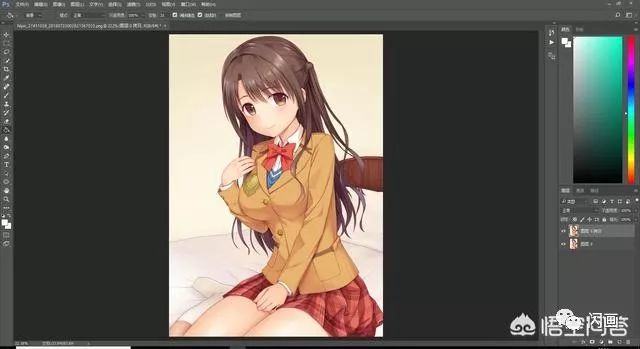
接下來我們要將圖片進去去色處理,執行才菜單欄:圖像-調整-去色,或者通過組合鍵CTRL+SHIFT+U
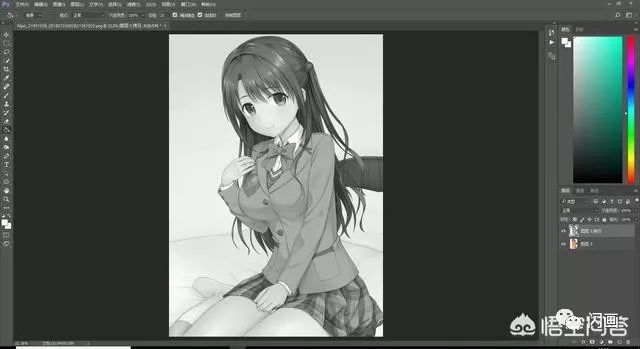
我們再次將圖層復制一層,然后執行菜單欄:圖像-調整-反相,或者用組合鍵CTRL+I反相
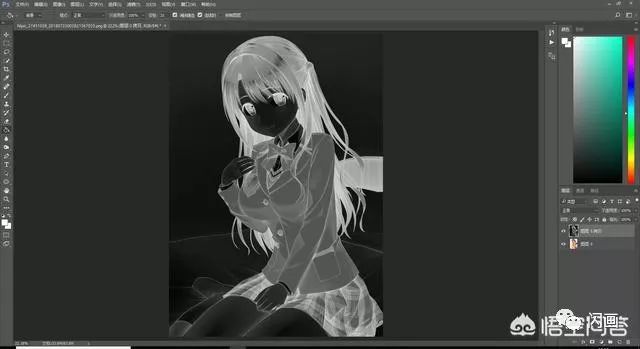
反相處理后,我們將圖層模式改為【顏色減淡】,這樣得到一片空白的圖層,也不一定是全空白,如果圖片中的頭發大面積的黑成一片,有可能會出現一些部分
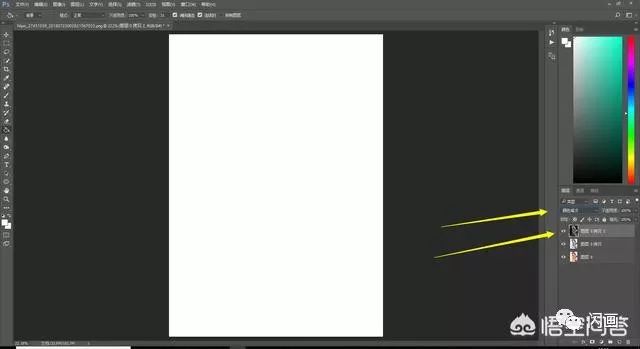
1.我們點擊菜單欄:濾鏡-其他-最小值,數值數值為1確定即可
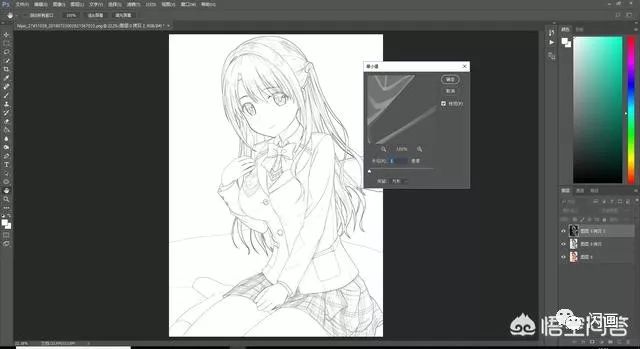
2.完成后我們將圖層進行章印,按CTRL+SHIFT+ALT+E即可章印圖層
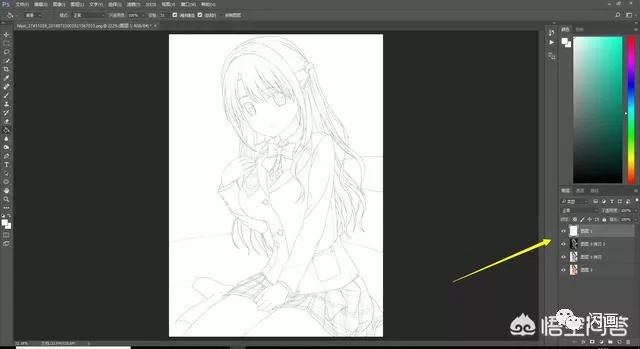
3.使用白色畫筆涂抹掉不理想的線條
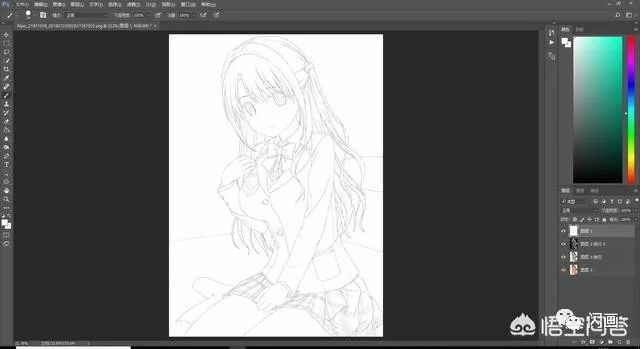
4.完成后我們按CTRL+A全選,然后按CTR+C復制,同時按Q進入快速蒙版,然后ctrl+v粘貼
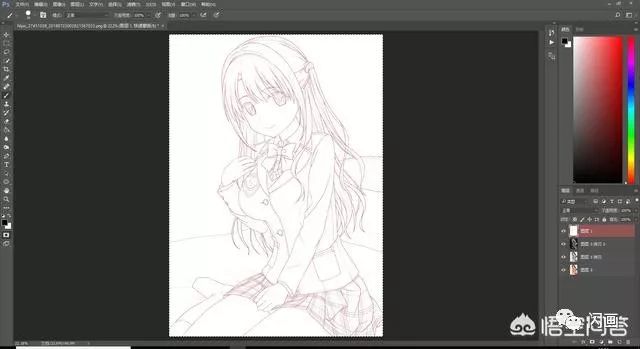
5.再次按Q退出蒙板,出現選區我們新建圖層,按CTRL+SHIFT+I反選,然后執行菜單欄:編輯-填充。填充黑色
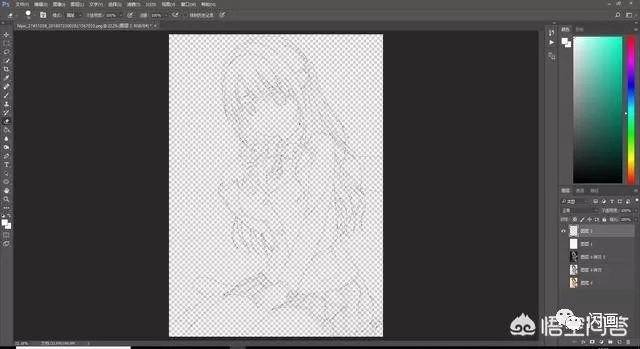
6.然后再次將圖層反選,用橡皮擦擦除
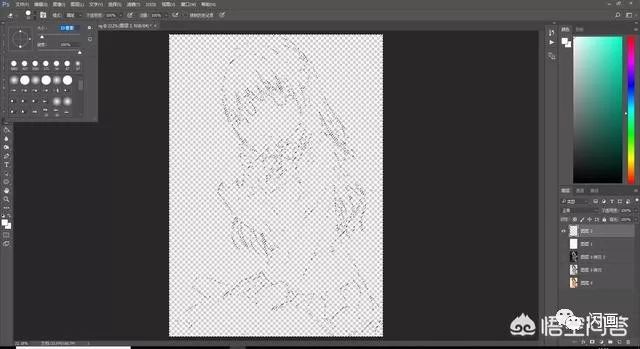
7.在圖層下新建一個白色圖層,查看效果
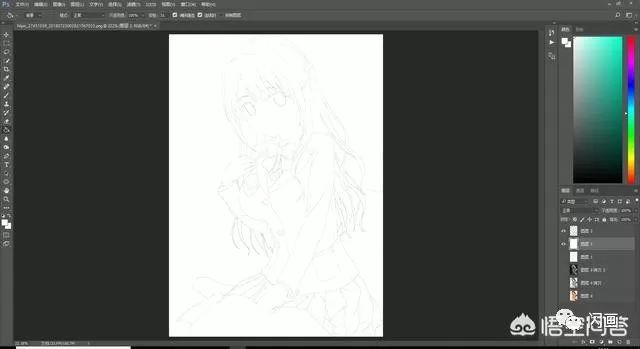
8.線稿明顯,我們可以多次復制圖層這樣就成功做出線稿了
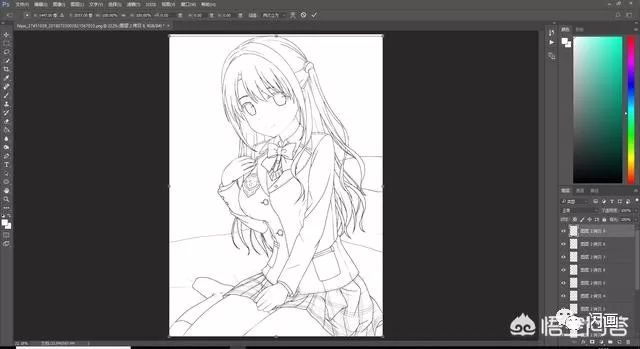
完成:

通過教程來學習一下吧,拿自己喜歡的漫畫人物來練習一下,這樣會更有練習的動力,快快來制作一下吧,通過具體的操作來練習。

網友評論